Word2013自动图文集在哪里?Word2013如何使用自动图文集?
Word自动图文集是Word中一个非常强大实用的功能,可以帮助我们快速插入事先保存好的所有常用内容。Word自动图文集不仅包含固定的文字内容,还包含图形、图像、表格等内容。当我们需要这些文字、图形、图像、表格等时。我们只需要输入自动图文集的名称,按F3或Enter键就可以快速输入,提高了工作效率。那么,Word2013自动图文集在哪里?Word2013如何使用自动图文集?我们去看看吧!
Word2013如何使用自动图文集?
1.添加自动图文集:输入并选择内容(可以是文本、图形、图像或表格等)。)来保存定义。
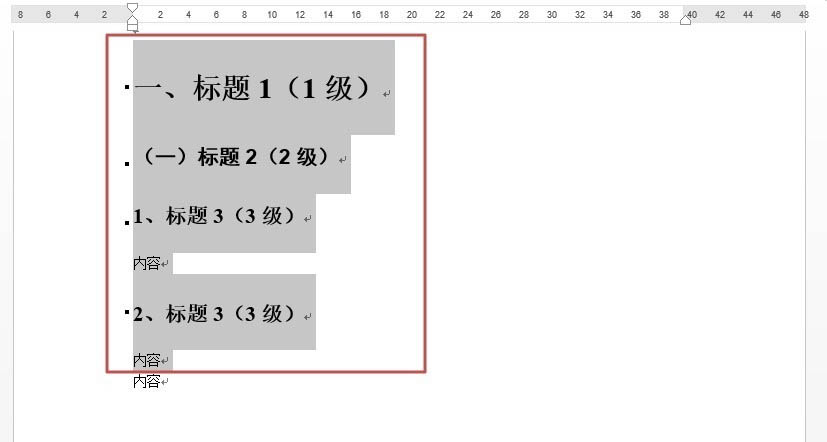
2.在“插入”选项卡上,单击“文档布局”,选择“自动图文集”,然后单击“将选定内容保存到自动图文集库中”。
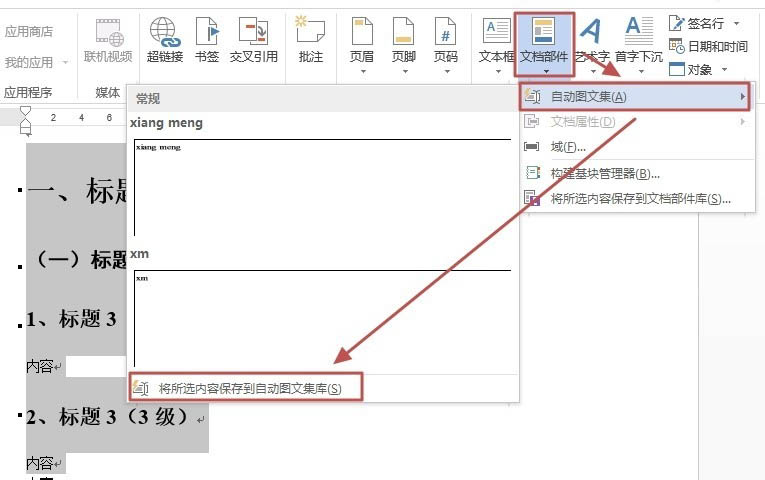
3.打开“新建积木”对话框,输入要保存的名称,如“biaoti”,然后点击“确定”。
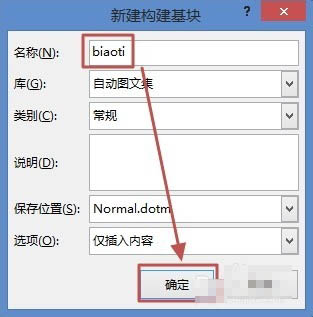
4.现在创建一个新文档。当我们需要再次使用相册的内容时,可以在文档中输入“biaoti”。
注意:您也可以这样做。在“插入”选项卡上,单击“文档布局-自动图文集”,并选择要在此插入的文本集。
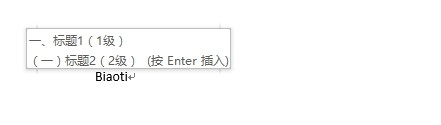
5.现在回车效果如下图所示。
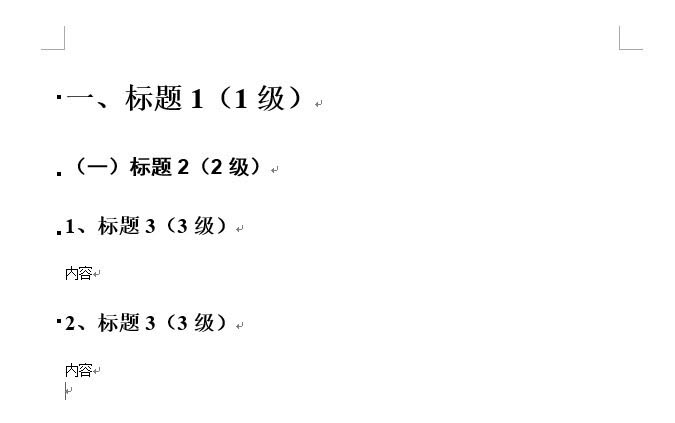
6.删除自动图文集:在“插入”选项卡上,单击“文档布局”,选择“自动图文集”,然后选择要删除的自动图文集,然后右键单击选择“组织和删除”。
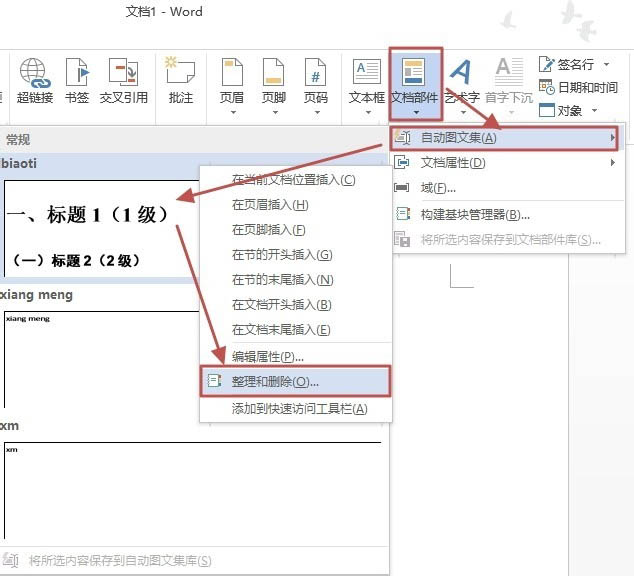
教程结束,这就是Word2013自动图文集的位置。Word2013如何使用自动图文集?希望大家看完以后能更熟练地使用Word软件!
相关教程建议:
word如何利用自动图文集实现格式应用?
如何用自动图文集让Word妙趣横生?
在Word2003中使用自动图文集。
版权声明:Word2013自动图文集在哪里?Word2013如何使用自动图文集?是由宝哥软件园云端程序自动收集整理而来。如果本文侵犯了你的权益,请联系本站底部QQ或者邮箱删除。

















